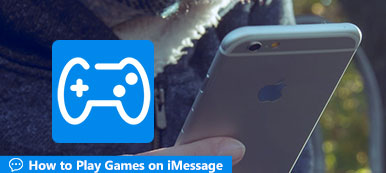GamePigeon sizin, aile üyelerinizin ve arkadaşlarınızın çeşitli oyunları doğrudan iPhone Mesajları uygulaması üzerinden oynamanıza olanak tanıyan çok oyunculu bir oyun uygulamasıdır. Aile Paylaşımı etkinleştirildiğinde GamePigeon, 6 kullanıcının üzerinde oynamasına izin verir. Basketbol, mini golf, satranç ve daha pek çok interaktif oyun Game Pigeon'da toplanmıştır.

Ancak, oyunu tamamladıktan sonra veya başka nedenlerle Game Pigeon'u iPhone'daki iMessage uygulamasından kaldırmak isteyebilirsiniz. Bu gönderi size gösterecek Oyun Güvercini nasıl silinir Artık üzerinde oynamak istemediğiniz zaman.
- Bölüm 1. Oyun Güvercini Nasıl Silinir
- Bölüm 2. Oyun Güvercini Silmenin Daha İyi Yolu
- Bölüm 3. Oyun Güvercini Nasıl Silinir Hakkında SSS
Bölüm 1. Oyun Güvercini Nasıl Silinir
Farklı ihtiyaçlar için Game Pigeon'u iPhone'dan kaldırmayı seviyorsunuz. Game Pigeon uygulamasını basitçe gizlemek ve Mesajlar'da görünmesini engellemek veya Game Pigeon'u iPhone'dan tamamen silmek istiyorsanız, bunu yapmak için aşağıdaki kılavuzu kullanabilirsiniz.
Oyun Güvercini nasıl gizlenir
1. AdımiPhone ekranınızın kilidini açın ve Mesajlar uygulamasına gidin. Oyunu oynadığınız yerde eski bir sohbet açın veya yeni bir sohbet oluşturun. Şimdi, iPhone ekranınızın alt kısmındaki metin kutusunun altında arka arkaya düzenlenmiş bir uygulama akışı olan iMessage uygulama çekmecesini göreceksiniz.
2. Adımbulana kadar bu uygulamalar satırını sola kaydırın. Daha en sağdaki düğme. Girmek için üzerine dokunun iMessage Uygulamaları Arayüz aynı
3. AdımMusluk Düzenle sol üst köşedeki seçenek. GamePigeon uygulamasını gizlemek ve Mesajlar içinde görünmesini engellemek için GamePigeon'u KAPALI pozisyon.
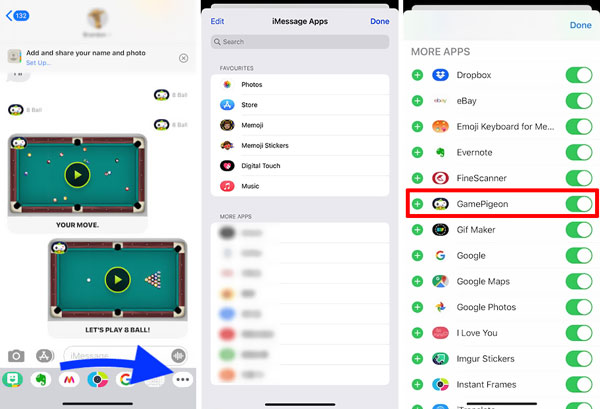
İPhone'da Game Pigeon nasıl silinir
Game Pigeon'u iPhone'dan kaldırmak veya kaldırmak istediğinizde, oyun uygulamasını iMessage Uygulamaları arayüz. Oyun Güvercini seçeneğini bulun ve ortaya çıkmak için sola kaydırın. Sil seçenek. Bundan sonra, üzerine hafifçe dokunabilirsiniz. Sil iPhone'dan Game Pigeon'dan kurtulmak için.
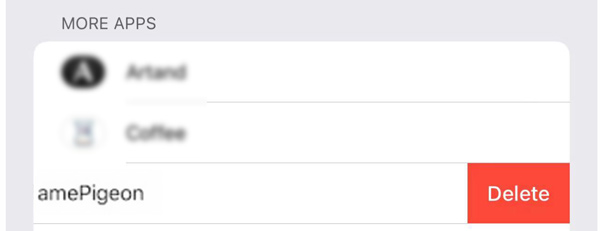
Bazı durumlarda Game Pigeon'u iPhone'dan silemezsiniz. iMessage uygulamasını kapatmayı deneyebilir ve tekrar deneyebilirsiniz. Ya da ihtiyacın var iPhone'u yeniden başlat, iPhone'u yeniden başlatmaya zorlayın veya Game Pigeon'u kaldırmak için bir sonraki bölümdeki yönteme güvenin.
Bölüm 2. iPhone veya iPad'de Game Pigeon'u Silmenin Daha İyi Yolu
Bazı inatçı uygulamaları silmeniz, büyük dosyaları silmeniz, gereksiz dosyaları kaldırmanız ve iPhone alanını temizlemeniz gerektiğinde, tüm özelliklere güvenebilirsiniz. iPhone Silgi. Yukarıdaki normal yöntemle iPhone'da Game Pigeon'u silemiyorsanız, ona dönebilirsiniz.

4,000,000 + Yüklemeler
iPhone'daki Game Pigeon'u tamamen kaldırın ve silin.
iPhone, iPad ve iPod'daki tüm iOS verilerini ve ayarlarını kurtarmadan silin.
Önemsiz dosyaları silin, uygulamaları kaldırın, büyük dosyaları silin ve iPhone'da yer açın.
Tüm kişisel verilerinizi koruyun ve gizliliğinizi güvenle koruyun.
Windows 11/10/8/7, macOS, tüm iOS sürümleri ve cihazlarıyla iyi çalışın.
1. AdımGame Pigeon'u iPhone veya iPad'inizden kaldırmak için, önce bu iPhone Silgisini bilgisayarınıza ücretsiz yüklemeli ve çalıştırmalısınız. Hem Windows hem de macOS ile uyumludur. Sisteminize göre doğru sürümü indirdiğinizden emin olun.

2. AdımiPhone Eraser'a girdiğinizde, iPhone'u bilgisayara bağlamanız istenir. iPhone ekranınızın kilidini açmanız ve ardından Güven bir mesaj çıktığında. İOS 17/16/15/14/13/12/11 çalıştıran tüm iPhone modellerini destekler.
3. AdımBaşarılı bir şekilde bağlandıktan sonra, iPhone modeliniz bu yazılımın sol üst kısmında görünecektir. Tıklamak Boş Alan Açın sol panelden seçin ve ardından Uygulamaları Kaldır iPhone'da yüklü olan tüm uygulamaları hızlı bir şekilde taramak için.

4. AdımTarama işlemi bittiğinde, tüm bu uygulamaları kontrol edebilirsiniz. Game Pigeon'u bulun ve kaldırma yanındaki düğmeye basın. Bunu yaparak, önceden yüklenmiş uygulamalar hariç tüm uygulamaları iOS cihazınızdan kolayca silebilirsiniz.

iPhone Eraser, iPhone ve iPad'inizdeki çeşitli iOS verilerini daha iyi yönetmenize yardımcı olabilir. Ayrıca, iOS cihazınızı hızlı bir şekilde fabrika durumuna geri döndürmek için üç silme düzeyi sunar. Ücretsiz indirebilir ve deneyebilirsiniz.
Bölüm 3. Oyun Güvercini Nasıl Silinir Hakkında SSS
Soru 1. Game Pigeon'u iPhone'a nasıl yükleyebilirim?
Game Pigeon'unuz yoksa ve iPhone'unuza yüklemek istiyorsanız App Store'a gidebilirsiniz. Güvercini arayın ve bulun. Kurulum düğmesine dokunun ve kurulumu onaylamak için talimatları izleyin. Bundan sonra Güvercin oyununu iMessage uygulamasında bulabilirsiniz.
Soru 2. iMessage uygulamaları nasıl silinir?
Bir uygulama formu iMessage silmek için Bölüm 1 ile aynı yöntemi kullanabilirsiniz. Mesajlar uygulamasını açın, uygulama çekmecesinde sola kaydırın ve ardından Daha Fazla düğmesine dokunun. Silmek istediğiniz uygulamayı bulun, üzerinde sola kaydırın ve ardından işleminizi onaylamak için Sil'e dokunun.
Soru 3. GamePigeon'da reklamları nasıl durdurabilirim?
GamePigeon'da oyun oynarken birçok reklam görebilirsiniz. Ama onlardan kurtulmanın ücretsiz bir yolu yok. Reklamları devre dışı bırakmak için GamePigeon+ satın almanız gerekir.
Sonuç
iPhone'unuzdaki Mesajlar uygulamasının, çeşitli uygulamaları ve oyunları kolayca bulabileceğiniz kendi uygulama mağazası vardır. Sağlanan tüm uygulamalar ve oyunlar, özellikle Mesajlar uygulamasında çalışmak üzere tasarlanmıştır. Ancak bazı durumlarda istenmeyenleri iPhone'dan kaldırmak isteyebilirsiniz. Bu gönderi, ayrıntılı bir kılavuz paylaşıyor Oyun Güvercini nasıl silinir. Ayrıca, harika bir iPhone Silgi sizin için önerilir iPhone önbelleğini temizle veya iPhone'daki çeşitli iOS verilerini ve uygulamalarını daha iyi yönetin.